Microsoftin Windows-käyttöjärjestelmä sisältää joukon virta-asetuksia, jotka määrittelevät muun muassa näytön sammuttamisen. Voit määrittää Windowsin niin, että se ei koskaan sammuta näyttöä, kun laite on kytketty virtalähteeseen.
Jos lukitset näytön ajoittain tai jopa säännöllisesti, olet ehkä huomannut, että käyttöjärjestelmä ei kunnioi tätä asetusta lukittaessa järjestelmää.
Windows sammuttaa näytön 60 sekunnin kuluttua, kun järjestelmä lukittuu virta-asetuksista riippumatta. Näyttö sammuu lukitussa järjestelmätilassa, vaikka olet määrittänyt Windowsin koskaan sammuttamaan näytön, kun laite on kytketty virtalähteeseen.
Windowsin mukana tulee piilotettu vaihtoehto Windowsin rekisterissä muuttaaksesi sitä. Voit muokata rekisteriä lisätäksesi uuden vaihtoehdon virranmääritykseen, jotta voit muuttaa näytön aikakatkaisuarvoa, kun järjestelmä on lukittu.
Saatat haluta nähdä päivämäärän ja kellonajan, jonka Windows näyttää sitten lukitusnäytössä, saada vilkaisun viimeaikaisista ilmoituksista tai vain tarkistaa viimeisimmän työpöydän taustan. Se vaatii erilaista aikakatkaisua, jotta Windows estää näyttöä sammumasta, kun tili lukitaan.
Huomaa : Nipistys koskee vain lukitusnäyttöä, kun käyttäjä lukitsee tietokoneen. Sitä ei sovelleta lukitusnäyttöön käynnistyksen yhteydessä tai kun käyttäjä kirjautuu ulos.
Määritä lukitusnäytön aikakatkaisu Windowsissa

Aivan ensimmäinen asia, joka sinun on tehtävä, on tehdä muutos Windowsin rekisterissä uuden virranmääritysasetuksen avaamiseksi.
Huomaa : Suosittelen, että luot varmuuskopion rekisteristä tai jopa koko järjestelmästä ennen muutosten tekemistä rekisteriin. Vaikka tämä on yleensä turvallista tehdä, väärän arvon muokkaaminen voi johtaa kaikenlaisiin ongelmiin, mukaan lukien käynnistämätön käyttöjärjestelmä.
Näin voit tehdä niin:
- Napauta Windows-näppäintä, kirjoita regedit.exe ja valitse tulos ladataksesi Windowsin rekisterieditori.
- Siirry kohtaan Tietokone \ HKEY_LOCAL_MACHINE \ SYSTEM \ CurrentControlSet \ Control \ Power \ PowerSettings \ 7516b95f-f776-4464-8c53-06167f40cc99 \ 8EC4B3A5-6868-48c2-BE75-4F3044BE88A7
- Kaksoisnapsauta Attribuutit-arvoa.
- Aseta se arvoon 2.
Vihje : Voit peruuttaa muutoksen milloin tahansa palauttamalla arvoksi 1. Suorita vain yllä kuvattu toimenpide ja aseta se arvoon 1 2: n sijaan. Näin palautetaan oletustila.
Arvot:
- Arvo 1 tarkoittaa, että asetusta ei näytetä virranhallinta-asetuksissa.
- Arvo 2 tarkoittaa, että asetus näkyy virranhallinta-asetuksissa.
Sinun ei tarvitse käynnistää tietokonetta uudelleen, kun olet tehnyt muutoksen, koska muutos on aktiivinen heti.
Olemme luoneet sinulle kaksi rekisteritiedostoa, joita voit käyttää ominaisuuden ottamiseen käyttöön tai poistamiseen käytöstä rekisterissä. Lataa rekisteröintitiedosto laitteellesi napsauttamalla seuraavaa linkkiä: lockscreen-display-timeout.zip
Määritä konsolin lukituksen näytön aikakatkaisu
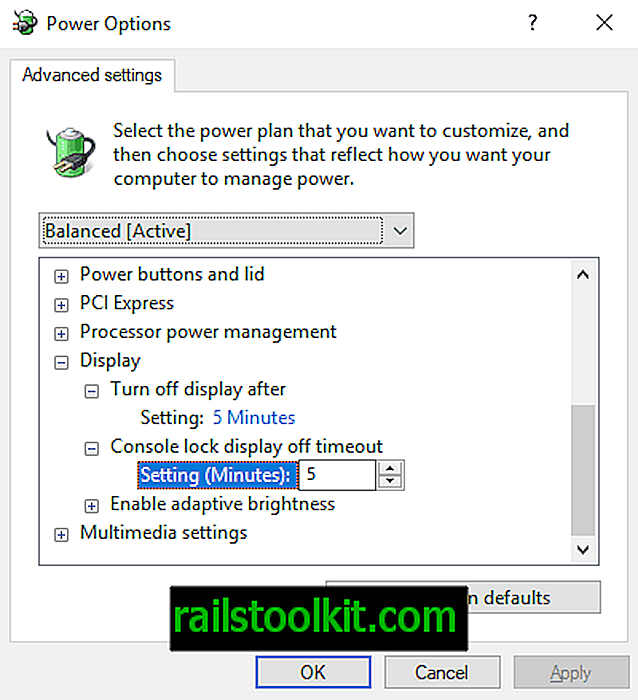
Uusi vaihtoehto lisätään virrankäyttösuunnitelmaan. Jopa pöytätietokoneet, jotka on aina kytketty virtalähteeseen, käyttävät virrankäyttösuunnitelmaa Windowsissa.
- Napauta Windows-näppäintä, kirjoita powercfg.cpl ja paina Enter-näppäintä. Näin avataan virranmääritys Windows-laitteessa.
- Valitse "Muuta virran lisäasetuksia" -vaihtoehto "Muokkaa suunnitelman asetuksia" -sivulta. Huomaa, että voit muuttaa näytön aikakatkaisua ja tietokoneen lepotilan aikakatkaisua sivulla, jos haluat säätää arvoja.
- Valitse Näyttö> Konsolilukon näytön aikakatkaisu, kun uusi virranhallinta-ikkuna avautuu.
- Säädä aikakatkaisuasetusta sopivaksi. Alin arvo on 1 minuutti.
Voit kokeilla uutta asetusta heti Windows-L: n avulla lukitaksesi näytön.














